اگر یک گیمر هستید، یا ویرایش ویدیو و مدلسازی سهبعدی انجام میدهید، در این صورت حتماً با حافظه ویدیویی یا VRAM آشنایی دارید و حداقل نام آن را بارها و بارها شنیدهاید. VRAM که مخفف عبارت Video Random Access Memory به معنای “حافظه دسترسی تصادفی ویدیویی” است، نقش بسیار مهمی در کارهای گرافیکی از جمله بازیهای ویدیویی دارد و به هر چه سریعتر و روانتر اجرا شدن آنها کمک میکند. در واقع، هر قدر حافظه ویدیویی بیشتری در سیستم خود داشته باشید، کمتر با مشکلاتی مانند فریز شدن و یا پرش تصویر مواجه خواهید شد.
با این مقدمه کوتاه، در ادامه قصد داریم تا شما را بیشتر با حافظه ویدیویی یا VRAM آشنا کرده و در انتها نیز روش افزایش آن را توضیح دهیم. پس با ما در دیجی رو همراه باشید.
حافظه ویدیویی یا VRAM چیست؟
همین اول کار باید تصریح کنیم که حافظه ویدیویی یا VRAM کاملاً جدا از رم معمولی سیستم است و بر روی کارت گرافیک تعبیه میشود. البته، کارکرد این قطعه کاملاً مشابه با رم معمولی است و از این حیث فرقی با هم ندارند. همانطور که حافظه رم یک حافظه بسیار سریع بوده و برای ذخیره اطلاعات پردازنده (CPU) و دسترسی سریع به آنها کاربرد دارد، حافظه ویدیویی هم به کمک کارت گرافیک یا همان GPU آمده و دادههای گرافیکی را در خود ذخیره میکند تا در هنگام نیاز به سرعت در اختیار نمایشگر قرار بگیرد.
البته، VRAM تنها یکی از عوامل متعددی است که بر نرخ فریم بازیها تأثیر میگذارد و به شما امکان میدهد تا بدون اینکه سیستم رایانهای خود را تحت فشار قرار دهید، ویدیوها را ویرایش کرده، مدلسازی سهبعدی انجام دهید یا انیمیشن بسازید.
در حالی که هر بازی استفاده متفاوتی از حافظه ویدیویی یا VRAM دارد و به درجات مختلفی آن را تحت فشار قرار میدهد (به عنوان مثال Red Dead Redemption 2 کامپیوتر شما را بسیار بیشتر از Minecraft درگیر میکند)، اما به عنوان یک قاعده کلی، میتوان مقدار VRAM مورد نیاز برای تجربه روان و بدون پرش و کندی بازیها در رزولوشنهای مختلف را به صورت زیر تقسیمبندی کرد:
- برای وضوح تصویری 1080p: حافظه رم 4 تا 6 گیگابایتی
- برای وضوح تصویری 1440p: حافظه رم 6 تا 8 گیگابایتی
- برای وضوح تصویری 4K و بالاتر: حافظه رم حداقل 8 گیگابایتی
در ضمن، حافظه ویدیویی چیزی است که به صورت فیزیکی در کارت گرافیک تعبیه شده و از همین رو نمیتوانید آن را به طور مستقل ارتقاء دهید. با این حال، با انجام برخی کارها میتوان مطمئن شد که رایانه از حافظه ویدیویی در دسترس خود حداکثر استفاده را میکند.
حافظه ویدیویی سیستم من چقدر است؟
اینکه آیا میتوانید حافظه ویدیویی یا VRAM سیستم خود را افزایش دهید یا نه، به نوع دستگاه شما بستگی دارد. اگر از کامپیوترهای مک استفاده میکنید، دست شما بسیار بستهتر خواهد بود و برای همه نوع فعالیتی نمیتوانید این کار را انجام دهید. اما در ویندوز، داستان کمی متفاوت است و میتوانید آزادی عمل بیشتری داشته باشید.
اما قبل از اینکه نحوه افزایش VRAM را آموزش دهیم، ابتدا باید ببینید که سیستم شما چه مقدار از این نوع حافظه را در اختیار دارد. روش کار در سیستم عامل ویندوز به صورت زیر است:
قدم اول: ابتدا با فشردن همزمان کلیدهای Win+I پنجره Settings را باز کرده و سپس از بخش System وارد گزینه Display شوید.
قدم دوم: صفحه را به سمت پایین اسکرول کرده و گزینه Advanced display settings را یافته و بر روی آن کلیک کنید.
قدم سوم: در پنجره باز شده بر روی لینک Display adapter properties کلیک کنید.
قدم چهارم: در پنجره جدید، بر روی تب Adapter کلیک کنید. در این تب میتوانید میزان حافظه ویدیویی سیستم خود را در بخش Dedicated Video Memory مشاهده کنید.
توجه داشته باشید که اگر از یک لپتاپ با پردازنده گرافیکی اختصاصی استفاده میکنید، روش بالا ممکن است مقدار رم معمولی اختصاص داده شده به iGPU را به شما نشان دهد. برای مشاهده VRAM اصلی کارت گرافیک اختصاصی خود، بهتر است ابزاری مانند HWiNFO64 را دانلود و از آن استفاده کنید.
در کامپیوترهای مک، باید به پنل «System Information» رفته و سپس از بخش Hardware بر روی Graphics/Displays کلیک کنید تا بتوانید میزان VRAM سیستم را مشاهده نمایید.
همانطور که گفتیم VRAM بر روی کارت گرافیک یا چیپ پردازشی مربوط به گرافیک تعبیه شده و اساساً نمیتوان آن را تغییر یا ارتقاء داد. با این حال، ترفندهایی وجود دارند که به واسطه آنها میتوانید عملکرد حافظه ویدیویی سیستم خود را تاحدودی بهبود دهید. اما در نظر داشته باشید که نباید انتظار معقول و منطقی داشته باشید و این ترفندها نمیتوانند جای ارتقاء به یک کارت گرافیک رده بالاتر با میزان حافظه بیشتر را بگیرند.
برای افزایش مجازی VRAM دو راه وجود دارد:
- معرفی VRAM تقلبی به سیستم از طریق ویرایشگر رجیستری
- افزایش حافظه رم اختصاص داده شده به VRAM از طریق بایوس سیستم
راه دوم بسته به رایانه و مدل پردازنده گرافیکی آن ممکن است برای هر کاربری متفاوت باشد و از همین رو باید به شرکت سازنده مادربورد سیستم مراجعه کرده و نحوه افزایش VRAM را یاد بگیرید. اما روش اول کاملاً نرم افزاری است و از داخل ویندوز انجام میشود و ما هم در ادامه به توضیح آن خواهیم پرداخت.
ترفندهایی برای گول زدن سیستم و افزایش VRAM
مواقعی پیش میآید که رایانه شما به واسطه نداشتن یک حجم مشخص از VRAM، اجازه اجرای یک بازی یا برنامه را پیدا نمیکند. در واقع، توسعهدهندگان نمیخواهند بازیهایشان به شکلی نامناسب و با عملکردی وحشتناکی اجرا شود و در نتیجه با شکایات گیمرهایی مواجه شوند که رایانه شخصی ضعیفی دارند! از همین رو، در صورتی که سیستم مشخصات مد نظر سازندگان بازی را نداشته باشد، آن بازی اصلاً اجرا نمیشود! با این حال، با استفاده از یک ترفند کوچک رجیستری میتوانید بازی را فریب دهید تا فکر کند سیستم شما VRAM بیشتری دارد و به این ترتیب اجرا شود.
مراحل کار در ویندوز به صورت زیر است:
قدم اول: منوی استارت را باز کرده و عبارت regedit را در نوار جستجو تایپ کنید. برنامه Registry Editor را از نتایج به دست آمده اجرا کنید.
قدم دوم: به مسیر HKEY_LOCAL_MACHINE، سپس Software و در نهایت Intel بروید.
قدم سوم: بر روی پوشه Intel راست کلیک کرده و یک کلید (key) جدید به نام GMM ایجاد کنید. بعد از این کار بر روی همان پوشهای که ساختهاید، کلیک کنید تا انتخاب شود.
قدم چهارم: در پنل سمت راست بر روی یک قسمت خالی راست کلیک کرده و از منوی باز شده گزینه New و سپس DWORD (32-bit) Value را انتخاب کنید.
قدم پنجم: در پنجره باز شده و در قسمت نام عبارت DedicatedSegmentSize را تایپ کنید و عدد 512 را هم به آن اختصاص دهید (مانند تصویر زیر).
قدم ششم: کار تمام شد و کافیست تا رایانه خود را یکبار ریستارت کنید. بعد از ریستارت شدن، دوباره چک کنید که آیا بازی یا برنامه مذکور اجرا میشود یا نه (که اصولاً باید اجرا شود).
VRAM بسیار مهم است، آن را جدی بگیرید!
با اینکه مقایسه کارتهای گرافیک صرفاً با توجه به حجم حافظه ویدیویی آنها کار درستی نیست، اما نمیتوان این حقیقت را منکر شد که حافظه ویدیویی یا VRAM نقشی کلیدی در اجرای روان بازی، ویرایش ویدیوها و سایر فعالیتهای گرافیکی در رایانه دارد. بنابراین، در خرید یک کارت گرافیک جدید، علاوه بر فاکتورهای متعدد دیگر مانند فرکانس هسته و حافظه، این مورد را هم حتماً در نظر داشته باشید. همچنین، همواره به یاد داشته باشید که VRAM بر روی برد پردازنده گرافیکی لحیم شده و بنابراین نمیتوان آن را به صورت فیزیکی ارتقاء داد. تمام روشهایی هم که برای افزایش این نوع حافظه در اینترنت میبینید، در واقع ترفندهایی نرم افزاری هستند که ما هم در این مقاله به نمونهای از آن اشاره کردیم.


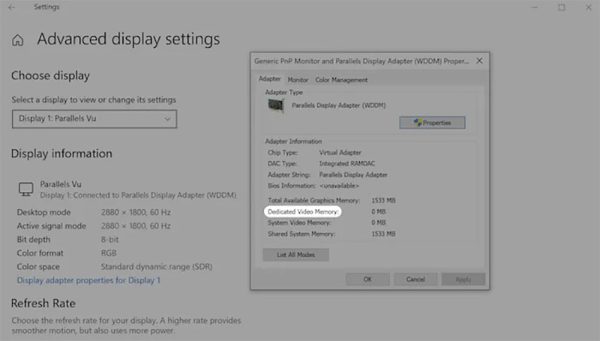
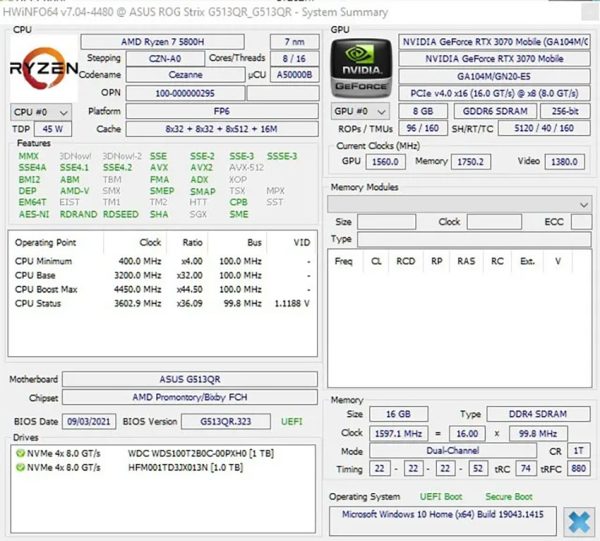
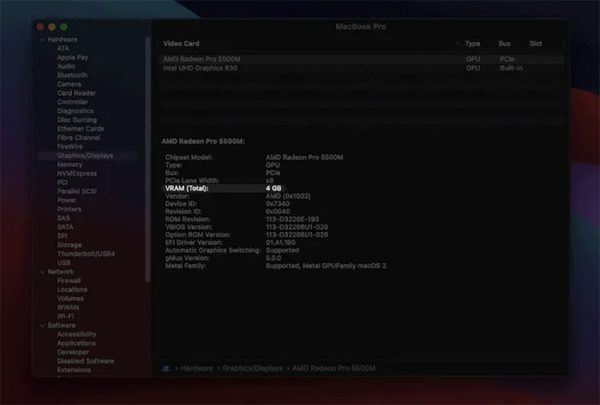
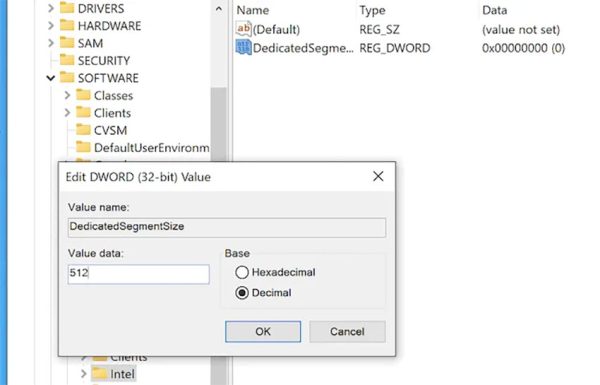










من همه این کارا رو انجام دادم ولی نشد
من بازی جی تی وای ستی ره در دل مدل دی 610 نصب کردم و نصب شده ولی داخل بازی که می روم حافظه ویدیویی کم است یا نیاز به حافظه ویدیدیی دارد چی کار کنم
آیا بازی جی تی وای ستی را در دل دی شش صد ده می کرد